
Innehåll
Det här inlägget guidar dig genom felsökning av Galaxy S20 som inte kan upptäcka SIM-kortet. Här är en enkel guide för dig att hantera Galaxy S20 inget SIM-kortfel.
SIM-kort upptäcktes inte, Ingen tjänst eller Ingen signal upptäcks är vanliga fel som dyker upp när ett nätverksproblem uppstår. Dessa fel kan tillskrivas ett systemproblem och i vissa fall maskinvaruskador. Det finns också några tillfällen när något av dessa fel uppstår på grund av ett tillfälligt nätverksavbrott. Läs vidare för att ta reda på vad som orsakar att din nya telefon misslyckas eller slutar upptäcka SIM-kortet och istället bara uppmanar detta fel.
Felsökning av Galaxy S20 som inte kan upptäcka SIM-kort
Tid som behövs: 10 minuter
Följande är grundläggande lösningar på mindre nätverksproblem, inklusive identifiering av SIM-kortfel. Kontrollera och se till att du befinner dig inom mobilnätets täckningsområde innan du fortsätter. Se också till att SIM-kortet faktiskt sitter i din telefon. Om du har fått det verifierat och ändå visar din telefon samma fel kan du fortsätta och börja utesluta programvarurelaterade gärningsmän.
- Starta om telefonen (mjuk återställning eller tvinga omstart).
Om din telefon kunde läsa SIM-kortet och plötsligt misslyckades, är det större chans att ett systemfel uppstår. I det här fallet kan det hjälpa att utföra en mjuk återställning eller omstart på telefonen.
Du kan utföra den vanliga omstartsproceduren genom att trycka på Bixby / Power och tryck sedan på Starta om.
Alternativt kan du göra en kraftstart på din Galaxy S20 för att avsluta alla fasta appar och oregelbundna tjänster som kan ha orsakat konflikter med mobilfunktioner.
För att tvinga omstart av Galaxy S20, tryck på Sänk volymen knappen och Bixby / Power samtidigt i cirka 10 till 15 sekunder och släpp sedan båda knapparna när Samsung-logotypen visas.
Båda dessa omstartar är kända för att vara effektiva för att utrota slumpmässiga symtom som orsakas av mindre systemfel. Alla sparade data påverkas inte under processen och därför behövs ingen säkerhetskopiering av filer. Var säker, all data som lagras i internminnet förblir intakt.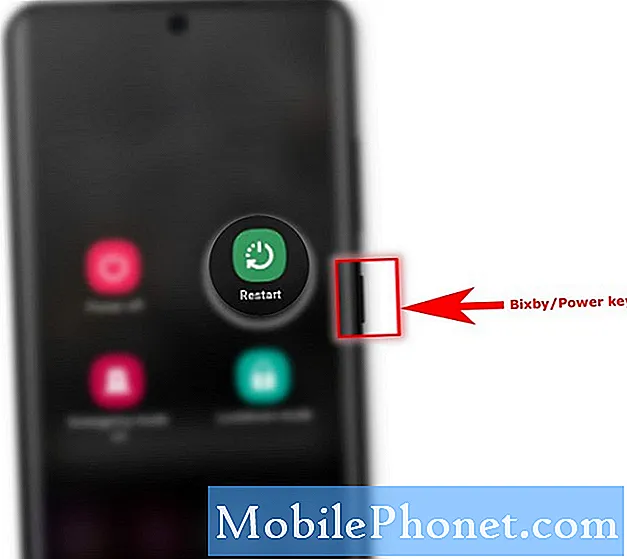
Och det täcker allt i den här felsökningsguiden. Håll dig uppdaterad för mer omfattande felsökningsguider och handledning som hjälper dig att få ut det mesta av det nya Samsung Galaxy S20 har att erbjuda.
Du kan också kolla in vår Youtube-kanal för att se fler självstudier om smarttelefoner och felsökningsguider.
LÄS OCH: Galaxy S20 kan inte skicka textmeddelanden [Snabbkorrigeringar]


